給電腦更改默認瀏覽器很難嗎?對于windows 11用戶來說,特別難。這個通常只需要一到兩步就能完成的操作,在Windows 11系統中變得狠復雜。
在Windows 10中,當你安裝一個新的瀏覽器后,系統會彈出通知,讓你重新選擇默認瀏覽器。你只須要做出選擇,并勾選“始終使用此應用程序”復選框,僅此而已。

Windows 11中,這樣的方法不再好用,完整的設置通常需要至少三步,并進行十多次操作。
今年3月份升級的Windows 11 Build 22000.613版本中,在設置 > 應用程序 > 默認應用程序界面出現了一鍵設置默認應用程序選項,可以為HTTP和HTTPS訪問設置為你的首選瀏覽器。
如果這樣做不徹底,可以按照以下方法。
[#zolsplit_eca_zolecjd電商推廣區域分隔符開始#]

[經銷商]
[產品售價]
[#zolsplit_ecb電商推廣區域分隔符結束#]
第 1 步:找到默認應用程序
在Windows 11中,你需要在設置中找到“應用”,在界面右側的子頁面下滑找到“默認應用”。當然,你也可以直接在系統中搜索“默認應用”。
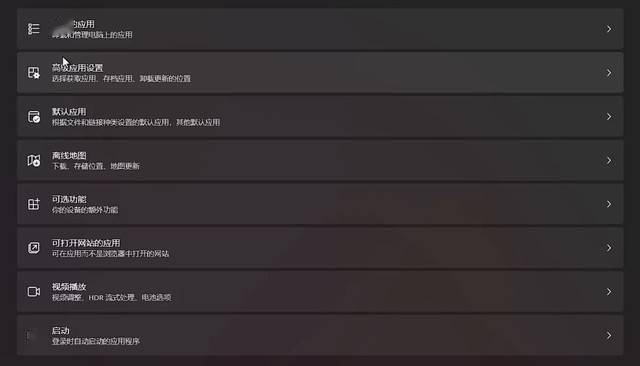
第 2 步:選擇你的瀏覽器
以Chrome為例,在“默認應用”中找到Chrome瀏覽器,進入其中的設置界面。你會發現,Windows 11要求你分別設置htm、html、xht、xhtml、SHTML 、FTP等十幾個文件格式的默認瀏覽器。通常,默認打開它們的瀏覽器是Edge。
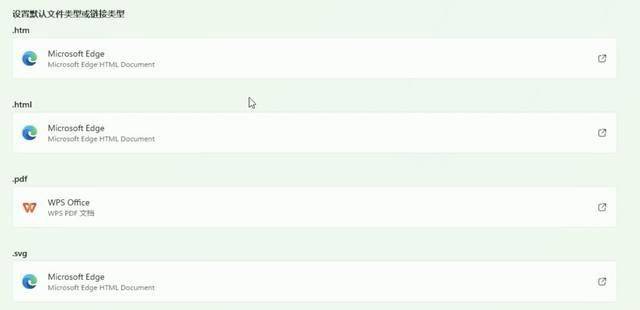
這也是許多網友反應的:明明改了默認瀏覽器,但有時候打開的還是Edge。設置工作沒有覆蓋所有的文件格式。
注意,這里也會有PDF、SVG等格式,這些格式并不是必須要用瀏覽器打開,可以為它們設置PDF編輯器、圖像等應用。
第 3 步:確認“仍然切換”
在每次執行默認設置的過程中,系統會彈出對話框詢問,是否再給Edge一次機會,這時候你只需要頭也不回地選擇仍然切換就好。
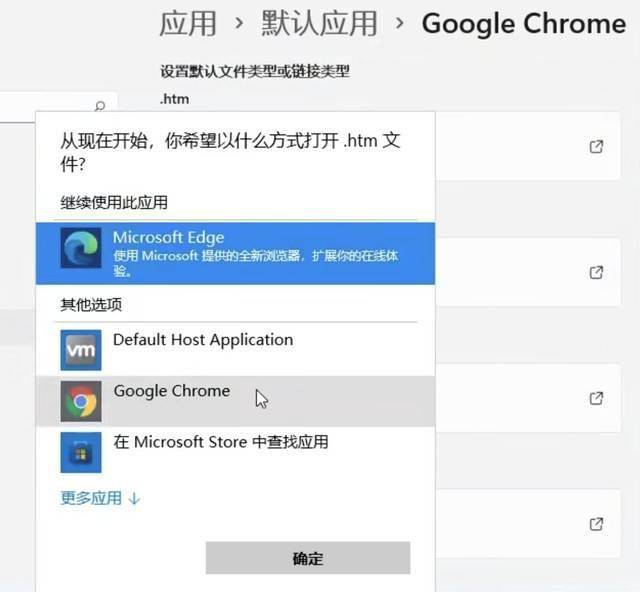
提前禁用S模式
如果你發現通過上面這三步不能完成設置,那么大概率是因為,你的系統處于“S模式”。
按照微軟所說的,“S模式”更加安全可靠,只能安裝Microsoft Store中的應用,安裝其它應用就要退出S模式。需要注意,退出S模式是不可逆的。
Windows 10的專業版、企業版或教育版,都有S模式。這些處于S模式的window 10要升級到window 11需要退出S模式。如果你的windows 11是從windows 10升上來的,那么你的電腦是沒有S模式的。
目前,Windows 11家庭版多處于S模式,在運行處于S模式的Windows 11的電腦上,打開設置 > 系統 > 激活。在“切換到 Windows 11Pro”部分中,選擇“轉到應用商店”。 (如果你還看到“升級你的 Windows 版本”部分,務必不要單擊顯示在該處的“轉到 Microsoft Store”鏈接。
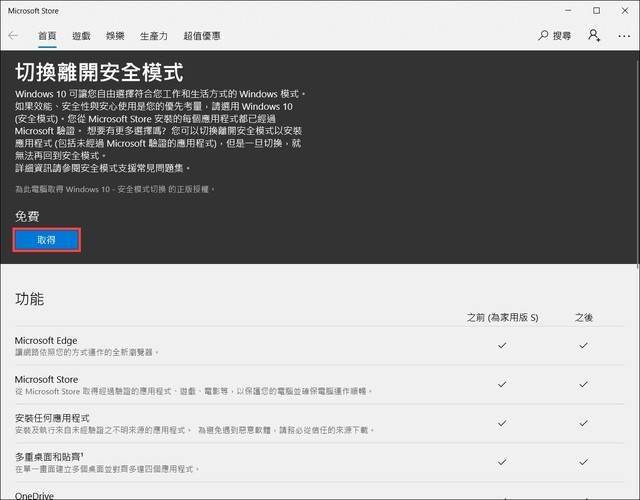
你會在Microsoft Store中看到“退出S模式”頁面,選擇“獲取”按鈕。 待頁面上顯示確認消息后,你就成功退出了“S模式”,這時候就可以按照上面的三個步驟,更改默認瀏覽器。
今年2月份的數據顯示,微軟Edge瀏覽器在PC上的市占率達到了9.54%,比肩Safari的9.84%,有望成為全球第二大瀏覽器。同時,Edge的口碑也較好,用戶更換第三方瀏覽器的需求有所減少。
不過,Windows 11默認用Edge打開PDF等格式的文件,難免會給用戶造成困擾。如果你也在為更改默認應用程序發愁,可以試試上述方法。






